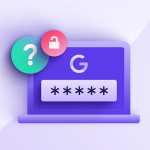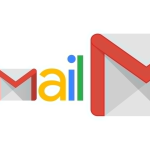Η ανταγωνίστρια του WhatsApp Telegram διαθέτει νέες δυνατότητες και ενημερώσεις για την εφαρμογή της για να βελτιώσει την εμπειρία του χρήστη. Η πλατφόρμα άμεσων μηνυμάτων κυκλοφόρησε μια ενημέρωση τον Φεβρουάριο, η οποία έφερε μια σειρά από χαρακτηριστικά, όπως η δημιουργία φωτογραφιών προφίλ, η μετάφραση ολόκληρων συνομιλιών, κατηγορίες emoji και πολλά άλλα.
Δημιουργός φωτογραφιών προφίλ Telegram
Η λειτουργία επιτρέπει στους χρήστες να προσαρμόζουν την εικόνα προφίλ τους και να χρησιμοποιούν emoji ως εικόνα προφίλ. Οι χρήστες μπορούν να προσαρμόσουν τις φωτογραφίες προφίλ με οποιοδήποτε emoji (κινούμενο ή στατικό) και επίσης να επιλέξουν φόντο. Επιπλέον, οι χρήστες μπορούν επίσης να προτείνουν ένα emoji ως εικόνα προφίλ σε οποιαδήποτε από τις επαφές τους και μπορούν επίσης να χρησιμοποιήσουν το emoji σε μια συνομιλία. Ακολουθεί ένας οδηγός βήμα προς βήμα που θα σας βοηθήσει να ορίσετε ένα κινούμενο emoji ως εικόνα προφίλ στο Telegram:
Κινούμενη εικόνα προφίλ emoji Telegram στο iPhone
1. Εκκινήστε την εφαρμογή Telegram στη συσκευή σας iOS.
2. Μεταβείτε στην καρτέλα Ρυθμίσεις και πατήστε στην εικόνα του προφίλ σας.
3. Πατήστε στο κουμπί Αλλαγή φωτογραφίας προφίλ που είναι διαθέσιμο κάτω από την εικόνα προφίλ σας.
4. Επιλέξτε την επιλογή Ορισμός Emoji από το αναδυόμενο παράθυρο.
5. Επιλέξτε οποιοδήποτε κινούμενο emoji από το κατάστρωμα emoji.
6. Μπορείτε επίσης να επιλέξετε το χρώμα φόντου του emoji.
7. Όταν όλα είναι έτοιμοι, πατήστε το κουμπί Τέλος.
Κινούμενη εικόνα προφίλ emoji στο Telegram στο Android
1. Ανοίξτε την εφαρμογή Telegram στη συσκευή σας Android.
2. Πατήστε το κουμπί μενού τριών οριζόντιων γραμμών που είναι διαθέσιμο στην αριστερή γωνία.
3. Πατήστε στην εικόνα του προφίλ σας και επιλέξτε το κουμπί Επεξεργασία.
4. Επιλέξτε ένα Emoji που θέλετε να ορίσετε ως εικόνα προφίλ στο Telegram.
5. Μπορείτε επίσης να επιλέξετε το χρώμα φόντου σύμφωνα με τις προτιμήσεις σας.
6. Τέλος, πατήστε το κουμπί Τέλος.
συμπέρασμα
Μόλις ολοκληρωθούν όλα, οι επαφές σας θα δουν ένα κινούμενο emoji ως εικόνα προφίλ. Επιπλέον, μπορείτε να αλλάξετε τις ρυθμίσεις απορρήτου του λογαριασμού σας και να επιλέξετε ποιες από τις επαφές σας μπορούν να προβάλουν την εικόνα του προφίλ σας.